Az iOS 11 és a MacOS High Sierra operációs rendszerek elindításával az Apple új formátumokat mutatott be a fotó- és videokaromációk tárolására és tömörítésére. A HEIF képformátum sokkal hatékonyan foglalja el a tárolóhelyet, mint a klasszikus JPEG formátum, de néhány eszköznél problémák merülhetnek fel a Heif képek megnyitásával. Ebben az útmutatóban látni fogja, hogyan változtathatja meg a Heif/HEIC -ben lévő fotók formátumát JPG -re az iPhone -on, hogy az Android, Windows vagy más operációs rendszerek alkalmazásai megnyithassák őket.
Az új kompressziós formátum bevezetése után a natív kamera alkalmazás az iPhone és iPad eszközökön előre meghatározva a HEIC formátumban rögzített képek mentésére. Noha ez a formátum a tárolás szempontjából hatékonyabb, a Windows, az Android és más operációs rendszerek sok verziója nem nyithat meg képeket ebben a formátumban. A kompatibilitási problémák elkerülésére a legegyszerűbb megoldás az, hogy a Heif/HEIC -ben lévő fotók formátumát JPG -re változtatja az iPhone -on.
Tartalomjegyzék
Hogyan változtathatja meg a képek formátumát a Heif/Heic -ről JPG -re iPhone -on?
A Heif/HEIC fotóinak formátumának megváltoztatása az iPhone -on a kamera alkalmazás beállításaiból készül.
1. Megnyitja a Beállítások beállításai alkalmazást (beállítások).
2. Megnyitja a kamera alkalmazás beállításait.
3. A kamera alkalmazás beállításaiban lépjen a formátumra.
4. Válassza a "Legkompatibilis" lehetőséget.
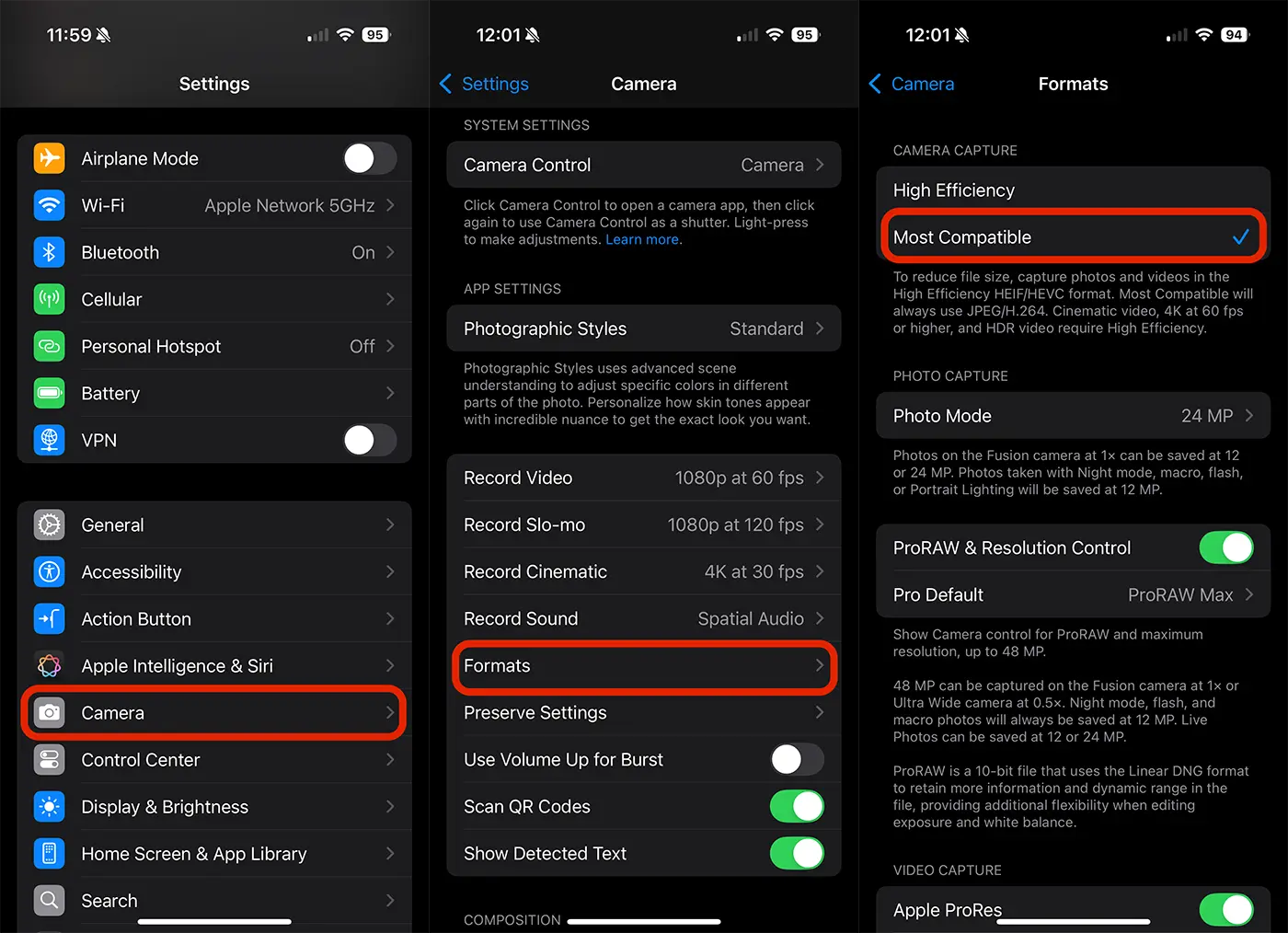
A változtatás elvégzése után a fényképezőgép alkalmazásával készített fotó rögzítéseket JPG formátumban menti, kompatibilis az összes operációs rendszerrel és a fotószerkesztési programokkal.
Mi a Heif/Heic formátum a fotófájlok?
A HEIF -et és a HEIC -t kifejlesztett fájlok képezik a képek hatékonyabb tárolására és tömörítésére, mint a hagyományos formátumok, mint például a JPEG (Közös Photographic Experts Group) és a PNG (hordozható hálózati grafika). Ezek a formátumok hatékonyságuk miatt népszerű erők a technológia és a számítógépek területén.
Más szavakkal, Heif -et és Heic -et hozták létre a régebbi formátumok, például a JPEG és a PNG korlátozásainak leküzdésére. Kiváló tömörítést kínálnak, miközben fenntartják a magas képminőséget, amely lehetővé teszi a nagyobb számú kép tárolását egy kis térben, anélkül, hogy veszélyeztetné az egyértelműséget. Ezenkívül ezek a formátumok a képadatok széles skáláját képesek kezelni, a statikus képektől az animációkig és a képszekvenciákig. A HEIF formátum támogatja az animációkat, mivel képes egy olyan képsorozatot tárolni, amelyet rövid animációként vagy diavetítés típusú bemutatásként lehet megjeleníteni. Ez a szolgáltatás hasznos egyszerű animációk létrehozásához vagy a képszekvenciák megjelenítéséhez.
Mi a különbség Heif és Heic között?
A HEIF maga a formátum, míg a HEIC a HEIF formátum konkrét megvalósítása, amely a hatékony képtárolásra összpontosít. Vannak más típusú HEIF fájlok is, amelyek különféle típusú multimédiás tartalmakat tudnak tárolni.
Megnyitható -e a Heif és a HEIC fájlok bármilyen eszközön?
A legtöbb számítógép, mobiltelefon és más modern eszközök megnyithatnak HEIF és HEIC fájlokat, de kompatibilitási problémák merülhetnek fel a szoftverekkel vagy a régebbi operációs rendszerekkel rendelkező eszközökkel. Ha azonban frissített hardveret és szoftvert használ, akkor nem szabad nehezen megjeleníteni ezeket a fájlokat.
Összefüggő: Hogyan készítsünk professzionális képeket az iPhone 14 Pro -val a 48sm -es felbontásnál
Meg lehet -e osztani a Heif/HEIC formátumú képeket a közösségi hálózatokon?
Igen, a közösségi hálózati alkalmazások, beleértve a WhatsApp -t, a HEIC fájlokat automatikusan készítik a JPG -ben, így a címzett megnyithatja őket. Ha azonban közvetlen fényképezési módszereket alkalmaz, akkor tanácsos JPG formátumba konvertálni, hogy megbizonyosodjon arról, hogy minden eszközön kompatibilisek -e.
Összegezve, dönthet úgy, hogy megváltoztatja a Heif/HEIC -ben lévő fotók formátumát JPG -re az iPhone -on, csak akkor, ha más eszközökön szeretné megnyitni azokat, amelyek nem kompatibilisek ezzel a formátummal.










Nagyon köszönöm!
Megdöbbent a 11 firmware újításai. Az új formátumnak letöltenie kellett a Google Phots -on keresztül, lépjen a webhelyre az átalakuláshoz, konvertáljon, majd töltse le minden fényképet, és továbbítsa a mappába. Olyan sok meggyilkolt idő! Ezért nem vagyok túl lusta ahhoz, hogy néhány percet szenteljek, és leiratkozom az utasítások megmentése :))) Ennek eredményeként megváltoztattam a beállításokat és a voila -t! Az új fotókat a JPEG -ben tárolják, nem a HEIE -ben. Köszönöm!
Találja meg az egészet egy kicsit bonyolultnak. Most használja az Apowersoft HEIC -t a JPG Konverterhez. Csak egy web alapú eszköz, de remekül működik.
Köszönöm a tippeket. A projekted? Érdekesnek tűnik.
Nem, sajnos nem 🙂, de teljesen lelkes vagyok a fejlesztői programok iránt. Akár HEIC Converter, akár okostelefon -kezelő. Már használjon néhány programot, és elégedett vagyok
Időközben nincs szüksége konverterre, ha van egy HEIC plugin a Windows számára. Közvetlenül a Windows Explorerben van HEIC -fotó, vagy dupla kattintással nyitja meg őket. Az eszközt a CopyTrans Heic for Windows -nak hívják
Nagyon jó, köszönöm a segítséget!
Nagyszerű tipp, itt megoldott egy problémát! Köszönöm a megosztást!